Meer informatie over het verwijderen van een virus van Android
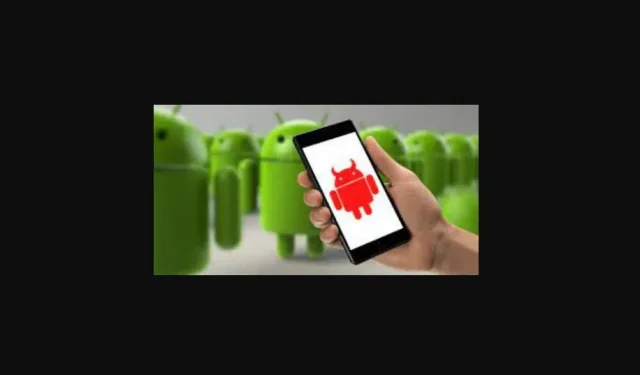
Het virus is onvermijdelijk voor iedereen die voortdurend surft. Omdat je mobiele telefoon zoveel persoonlijke gegevens bevat, is het een verleidelijk doelwit voor hackers. Het is echter mogelijk om spyware op uw Android-smartphone te vinden en te verwijderen.
Er kunnen echter verschillende soorten virussen smartphones infecteren. Als uw mobiele telefoon tekenen van een virusinfectie vertoont, lees dan hoe u een virus van Android kunt verwijderen of gebruik een virusverwijderingsprogramma of een virusscanner om dit voor u te doen.

Als u wilt weten hoe u Android-malware kunt repareren, bladert u omlaag naar het volgende gedeelte. Leer vervolgens hoe u schadelijke toepassingen kunt verwijderen met behulp van een virusverwijderingsprogramma en hoe u een virusscanner op uw apparaat kunt uitvoeren.
Sla onze voorgestelde methode om virussen van uw apparaat te verwijderen niet over als u worstelt met een virusaanval op uw Android-mobiele telefoon.
Tekenen van malware op Android
Het Android- smartphonevirus is een constant probleem. We laten u zien hoe u virussen van uw Android-smartphone kunt verwijderen met behulp van de beste antimalwarestrategieën.
Verkennen, winkelen, betalen, plannen en chatten met vrienden doen we tegenwoordig allemaal met onze mobiele telefoons. Wat zijn de symptomen van de fout op uw mobiele telefoon? Dat is het niet – Android- of iOS-bugs bestaan niet.
Er verschijnt een onverwachte toepassing
De gedownloade applicatie kan een virus bevatten dat extra applicaties downloadt. Bekijk de lijst met apps om er zeker van te zijn dat je telefoon alles heeft wat je nodig hebt. Start de applicatie niet als u iets vreemds vindt.
Uw smartphone werkt erg traag in vergelijking met wanneer het zou moeten.

Uw mobiele telefoon heeft, net als een desktopcomputer, een processor die bepaalde rekenbewerkingen uitvoert. Als uw mobiele telefoon is gehackt, werkt het virus mogelijk te hard op de interne onderdelen, waardoor normale dingen langer duren dan anders het geval zou zijn. Virussen kunnen ervoor zorgen dat uw apparaat langzamer gaat werken of zelfs crasht.
Advertenties die weigeren te verdwijnen
Uw apparaat is mogelijk geïnfecteerd met malware als u plotseling veel advertenties opmerkt in een bepaalde app of als er geen app is geopend.
Deze vervelende pop-ups kunnen advertentie-inkomsten genereren, proberen u te infecteren met gevaarlijkere software of u doorverwijzen naar frauduleuze aanbiedingen. Kom in geen geval binnen.
Je batterij loopt sneller leeg dan je dacht.
Hoewel batterijen na verloop van tijd ontladen, zou normale slijtage niet moeten leiden tot een snelle verslechtering van de prestaties. Een virus kan delen van uw apparaat gebruiken om achtergrondbewerkingen uit te voeren, waardoor de stroom sneller verbruikt wordt dan verwacht.
Onbetrouwbare connectiviteit en serviceonderbrekingen
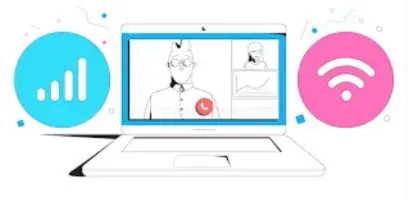
Een uitgaande verbinding met een privéserver kan voorkomen dat uw apparaat een stabiel Wi-Fi- of mobiel netwerk onderhoudt, wat resulteert in een slechte verbindingsbetrouwbaarheid en meerdere verbroken verbindingen als er met uw apparaat is geknoeid.
Stel dat andere gadgets op hetzelfde openbare wifi-netwerk goed werken en dat niemand in uw huis last heeft van servicestoringen. In dit geval is het probleem mogelijk een virus op uw mobiele telefoon.
Verbranding op je smartphone

Uw smartphone mag onder normale omstandigheden nooit erg heet worden, maar malware kan de interne processor of het oplaadcircuit overmatig belasten.
We raden je aan om je smartphone los te koppelen van alle stroomgeneratoren en uit te schakelen wanneer deze in brand staat. Een verwarmde mobiele telefoon kan brand veroorzaken als deze wordt genegeerd.
Beschuldigingen in uw aanvraag die niet worden besproken

Controleer uw mobiele telefoonrekening en kaartafschriften om er zeker van te zijn dat u alle betalingen kunt uitleggen. Anders kunt u het slachtoffer worden van crowdfunding, waarbij u onnodige services aan uw telefoon toevoegt en deze via uw mobiele telefoonrekening in rekening brengt.
Mobiele providers worden ervan verdacht onder bepaalde omstandigheden een oogje dicht te knijpen om een deel van een maandelijks abonnement te ontvangen, dus u moet op uw hoede zijn voor eventuele fictieve betalingen.
Hoe weet u of uw telefoon is geïnfecteerd met malware?
Hoewel signaalherkenning vaak lastig is, kunt u leren hoe u kwetsbaarheden op uw Android-smartphone kunt vinden. Als je tot nu toe hebt gelezen, ben je echt de meester in het controleren van je smartphone op malware: je kunt je favoriete beveiligingsprogramma voor mobiele telefoons gebruiken om het te analyseren, of je kunt eerder geïnstalleerde apps bekijken in de herstelmodus.
Aangezien je nu weet wat je moet doen omdat je dit tegenkwam, zijn hier wat betrouwbaardere indicatoren om in gedachten te houden: Is er een bug op mijn mobiel?
Naast het zoeken naar tekens moet u begrijpen hoe u virussen op Android-smartphones kunt detecteren.
- Volg deze eenvoudige instructies:
- Ga naar de Google Play Store-app.
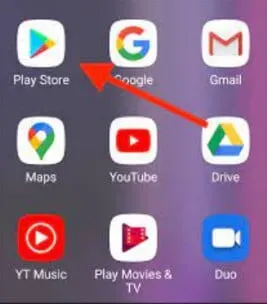
- Selecteer een menu-item. Tik hiervoor op het pictogram met drie strepen in de linkerbovenhoek van het paneel.
- “Launch Protect TapScan” is geselecteerd. Uw smartphone begint met scannen op virussen.
- Als uw sensor mogelijk gevaarlijke apps detecteert, wordt u gevraagd deze te verwijderen.
Het is niet eenvoudig om uw Android-smartphone handmatig te detecteren. Schakel automatische monitoring van uw mobiele telefoon in om ervoor te zorgen dat u op de hoogte wordt gesteld als een virus uw apparaat infiltreert. Tik hiervoor op het instellingenpictogram bovenaan het Play Protect-scherm. Deze bedieningselementen moeten zijn ingeschakeld of op groen zijn ingesteld.
Kunnen Android-telefoons geïnfecteerd raken met virussen?
Kortom, nee. Tot nu toe zijn er geen bugs gevonden voor iPhone of Android. Typische draagbare malware moet nog worden ontdekt, vaak gekarakteriseerd als kwaadaardige softwaretoepassingen die zichzelf dupliceren bij het opstarten.

Hoewel uw Droid of iPhone mogelijk niet is geïnfecteerd met de klassieke infectie, is de kans veel groter dat andere soorten virussen of gevaren uw smartphone zullen infiltreren. Virussen of malware zijn er in vele vormen, waaronder infecties. Het is om deze reden dat u voor uw gadget moet zorgen.
Aanvallers vallen uw apparaat aan door gebruik te maken van beveiligingsfouten in oudere versies van computers of websites, of door gebruik te maken van zwakke wifi-verbindingen.
In plaats daarvan kunnen ze verschillende methoden en tools gebruiken om u te misleiden om virussen te installeren door op een knop in een nep-sms of e-mail te klikken of door een dubieuze webpagina te bezoeken.
Er lijkt genoeg reden te zijn om voorzichtig te zijn, en illegale strategieën en methoden veranderen voortdurend.
De eerste telefoon-malware
Vroeger werd gedacht dat mobiele-telefooninfecties een fantasie waren totdat telefoons de alomtegenwoordige vriend werden die ze nu zijn. “Infecties konden computers infecteren, maar mobiele telefoons waren onaantastbaar”, was destijds de algemene wijsheid.
In 2004 creëerde een groep hackers genaamd 29A het Cabir-virus voor mobiele telefoons en gaf het als prototype aan verschillende professionele cyberbeveiligingslaboratoria, waardoor dat gevoel van veiligheid werd vernietigd.
Nadat het Cabir-netwerkvirus zich had verspreid, werd de zin “Caribe” weergegeven op de schermen van geïnfecteerde apparaten in een poging anderen aan te vallen via het draadloze netwerk. Kabir richtte als prototype geen echte schade aan, maar de boodschap is simpel: ook mobiele telefoons kunnen besmet raken met virussen.

Sinds het overlijden van Kabir heeft een groot aantal criminelen de controle over het vooruitzicht van chaos en persoonlijk gewin overgenomen door hun nieuwe virus te ontwikkelen met ernstige gevolgen. Hier zijn enkele voorbeelden:
CommWarrior is een bug die je mobiel elke maand op de 14e herstelt. Het programma wordt geïnstalleerd als een themapakket en schakelt vervolgens toepassingen en programma’s uit. Het verandert ook apparaatwidgets in Jolly Roger of puzzelafbeeldingen.
SymOS/Kiazha.A was een ransomware-trojan die alle inkomende en uitgaande sms-berichten in het Symbian-besturingssysteem vernietigde.
Sinds de populariteit van mobiele telefoons zijn er veel virussen en wormen verschenen, en er komen er elke dag meer bij. Kwaadwillende hackers bedenken altijd nieuwe manieren om mensen te misleiden zodat ze een virus krijgen.
Als actieve deelnemer aan uw cyberbeveiliging, zou u wat meer moeten leren over hoe aanvallen werken en wat u doet om uzelf ertegen te beschermen.
Soorten telefoon-malware
Android-infecties zijn er in vele varianten, elk met zijn eigen set kenmerken en gewenste ingangspunten. Een van de meest populaire soorten malware op Android-smartphones zijn de volgende:

1. Wormen
Wormen zijn misschien wel het gevaarlijkste type virussen voor Android-smartphones. Wormen zijn zelfvoorzienend en kunnen zich daarom onbeperkt vermenigvuldigen en groeien zonder menselijke tussenkomst. Ze komen waarschijnlijk via sms, mms of zelfs andere vormen van elektronische communicatie.
2. Spyware
Dit virus is ontworpen om heimelijk gegevens van uw apparaat te verzamelen en per post naar een aanvaller te sturen. Kwaadwillende hackers verbergen malware als legitieme software om u te dwingen deze te downloaden.
Eenmaal gedownload, kaapt het virus onder andere sms-berichten, bezochte websites, applicatiegebruik, toetsenbordinvoer, identiteiten en inloggegevens.
3. Ransomware
Ransomware versleutelt uw gadgets of informatie en houdt ze tegen betaling vast. Hoewel deze wens om een online ransomware-crimineel om te kopen om uw gadget en de inhoud ervan te bevrijden natuurlijk is, moet u dit niet doen. Probeer in plaats daarvan de malware van uw Android-smartphone te verwijderen en het vorige herstel te herstellen.
4. Trojaanse paarden
Trojaanse paarden doen zich voor als normale applicaties en vallen, eenmaal geïnstalleerd, uw apparaat aan. Net als bugs moeten Trojaanse paarden door de gebruiker worden geïnstalleerd voordat ze hun functies kunnen uitvoeren.
Trojaanse paarden kunnen bijvoorbeeld aanvullende programma’s downloaden, andere toepassingen uitschakelen, uw persoonlijke gegevens stelen of uw apparaat gedurende een bepaalde tijd uitschakelen nadat ze actief zijn geweest.
Android- en iPhone-malware-infectie
Virusbedreigingen verschillen tussen Android-smartphones en Apple iPhones. Hoewel eerder werd gedacht dat iOS vrij was van malware, hebben daaropvolgende hacks aangetoond dat iOS nog steeds vatbaar is voor schadelijke code.
Aangezien Android-apps op veel gebieden te vinden zijn, zijn bezitters van Android-telefoons veel vatbaarder voor virussen dan hun iPhone-tegenhangers (mobiele Android-telefoons vormen bijna 90% van alle telefoons ter wereld). Sommige van deze websites zijn veilig en andere niet.

Met enkele van de meest uitgebreide beveiligingsmaatregelen, is de officiële Apple App Store de plek waar de meeste iPhone-bezitters hun apps downloaden. Apps op mobiele Apple-apparaten en iPads staan op zichzelf, wat hun interactie met bepaalde andere Apple-apps en -systemen beperkt.
De sandbox wordt ook gebruikt in Android-apps, maar dan op kleinere schaal. Android is ’s werelds beste softwareplatform voor smartphones, mogelijk gemaakt door Samsung-, Huawei- en Google-telefoons.
Vanwege het grotere aantal clients is het voor hem moeilijk om al zijn clients up-to-date te houden in de meest recente wachtwoordopslag van zijn besturingssysteem. Als gevolg hiervan hebben piraten meer tijd om hun methoden onder de knie te krijgen en meer Android-telefoons aan te vallen.
hoe het virus van Android te verwijderen
Optie 1: reset je Android-telefoon
U kunt terugkeren naar de standaardinstellingen op uw smartphone. Volg deze stappen om uw Android-smartphone te reinigen van virussen:
Stap 1: Voer een fabrieksreset uit
Ga naar Instellingen > Back-up & reset > Fabrieksgegevens herstellen en selecteer Fabrieksgegevens herstellen.
Update nu je telefoon.
Stap 2 – Voer het wachtwoord in wanneer daarom wordt gevraagd.
Om door te gaan, voert u uw wachtwoord in en selecteert u Alles wissen. Omdat deze demotelefoon geen toegangscode had geconfigureerd, vroeg de consument om een gedeelde toegangscode (ook al moet uw telefoon een coderingssleutel hebben!).
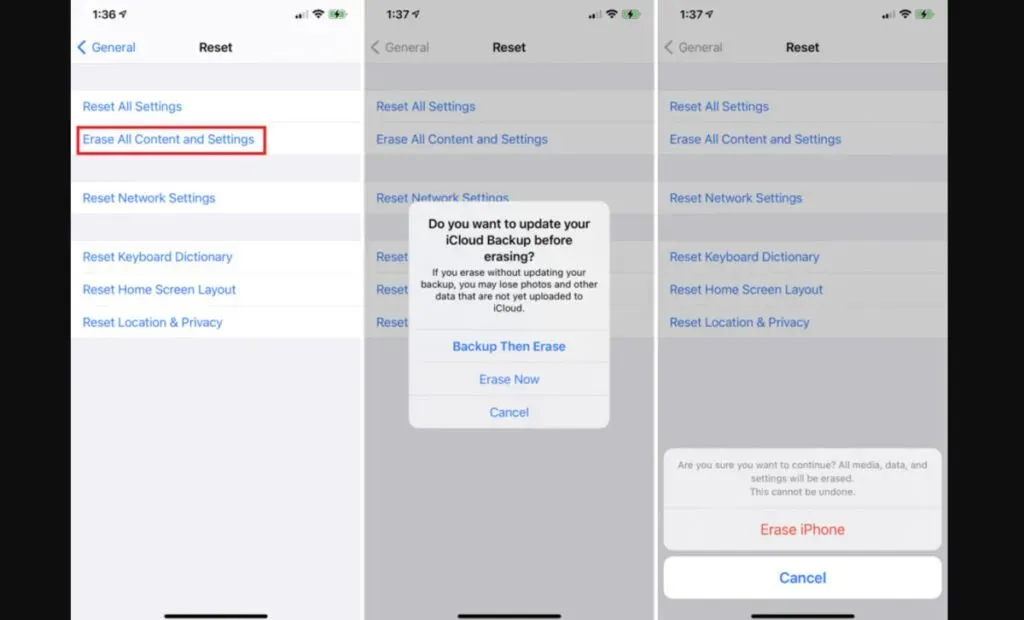
Stap 3: Start uw apparaat opnieuw op.
Uw smartphone wordt hervat nadat het opschonen is voltooid en leidt u door de initiële implementatieprocessen.
Stap 4: Herstel vanaf een vorige back-up.
Op een gegeven moment wordt u gevraagd om uw apparaat te herstellen na een herstel of helemaal opnieuw te beginnen. U kunt uw apparaat herstellen vanaf een kopie die is gemaakt voordat de malware werd gedownload.
Optie 2: malware automatisch verwijderen
Download een gratis programma dat uw gadget snel op virussen analyseert. Als er een infectie wordt gedetecteerd, wordt u gevraagd om de malware snel en eenvoudig te vernietigen.
Stap 1: Voer een antivirusscan uit
Verschillende mobiele antivirusprogramma’s zijn gemakkelijk te gebruiken. Klik gewoon op de knop “scannen” om te scannen.
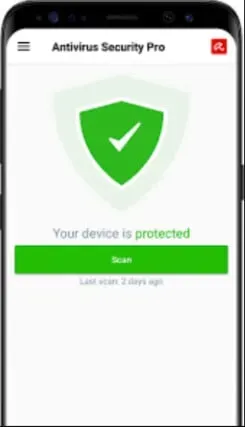
Stap 2: los de geïdentificeerde problemen op
Zodra de scan is voltooid, volgt u de richtlijnen van de gebruikersinterface om gedetecteerde gevaren te elimineren.
Optie 3: malware handmatig verwijderen
Er lijken alternatieven te zijn als je geen Android-app voor smartphonebeveiliging hebt of als het antivirusprogramma van je keuze het probleem niet kan oplossen. Zo verwijdert u voorzichtig virussen van uw Android-smartphone:
Stap 1: Zet je telefoon in de veilige modus
- Adguard stopt alle in behandeling zijnde software, vooral virussen. Bij veel Android-gebruikers kunt u de herstelmodus opnieuw starten, terwijl andere aanvullende procedures vereisen.
- De beveiligde modus is op veel gadgets toegankelijk door op de knop te drukken alsof u op het punt staat deze uit te schakelen.
- Houd de aan/uit-knop een paar seconden ingedrukt.
- Wanneer u wordt gevraagd om opnieuw op te starten naar de stand-bymodus, drukt u op OK.
Beoordeel of de problemen aanhouden na het openen van de herstelmodus. Of hoogstwaarschijnlijk is het virus in het voorlaatste programma de schuldige.
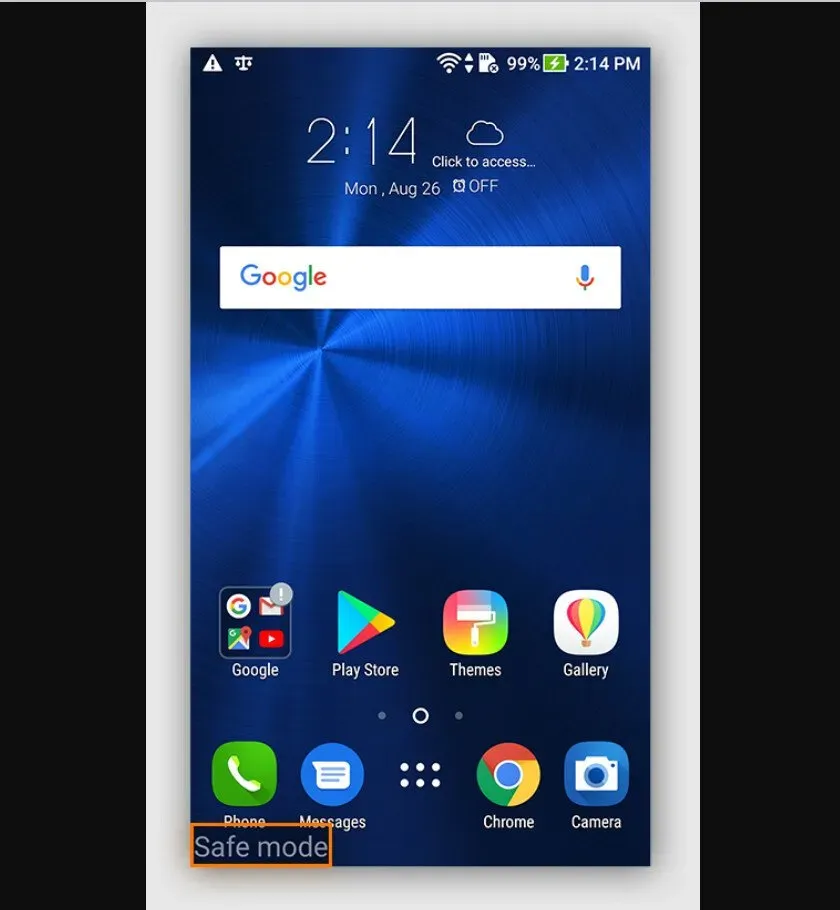
Stap 2: Bekijk uw gedownloade apps.
Zodra u de herstelmodus hebt geopend, gaat u naar Instellingen> Apps. Controleer op vreemde programma’s, zoals programma’s waarmee u niet bekend bent of die u niet rechtstreeks hebt gedownload. Begin met de apps die je hebt gedownload vlak voordat je telefoon raar begint te doen.
Stap 3: Verwijder gedownloade schadelijke apps
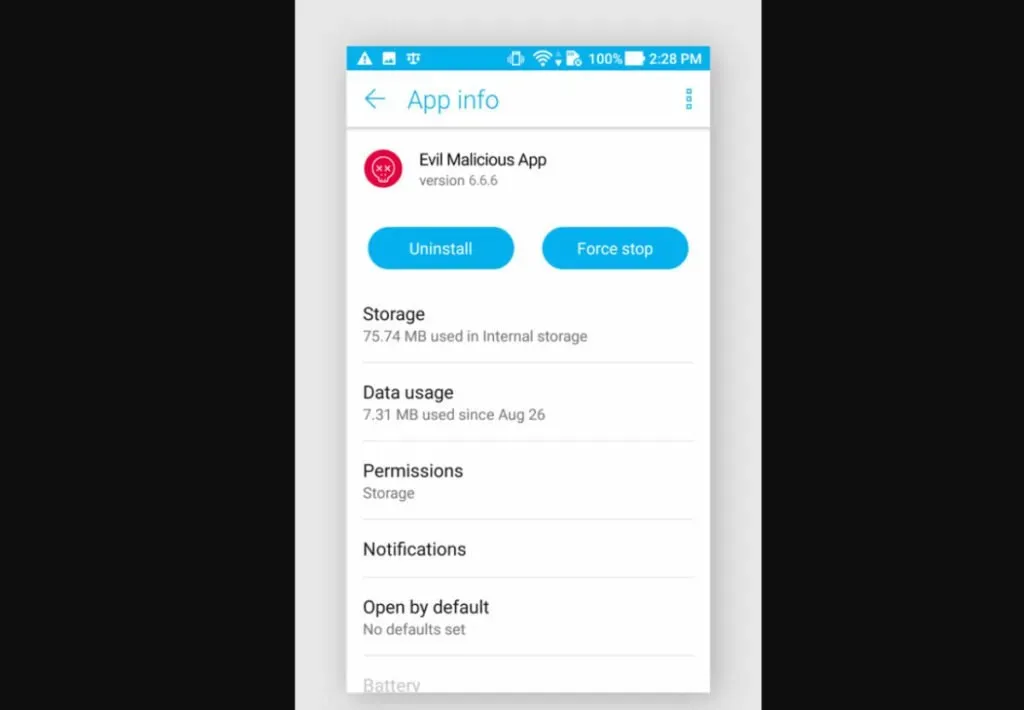
Als u een zeer gevaarlijke app vindt, klikt u op “Verwijderen” om deze permanent te verwijderen. Je kunt het altijd herstellen als je het verkeerd hebt geprijsd. In veel met virussen geïnfecteerde toepassingen is de optie “Verwijderen” verborgen als laatste redmiddel om in leven te blijven, in welk geval u hun beheerdersrechten moet uitschakelen. U moet deze toepassingen van derden onmiddellijk verwijderen.
Stap 4: Voorkom dat deze apps apparaatbeheerders zijn
U vindt een volledige lijst met toepassingen met systeembeheerderstoegang in uw systeeminstellingen. Uw pad kan er ongeveer zo uitzien, afhankelijk van uw Android-besturingssysteem en apparaatfabrikant: Gadgetbeheerders zijn te vinden onder Instellingen > Beveiligingsinstellingen.
Bekijk de lijst om te bepalen of de problematische toepassing is ingeschakeld. Als je het ziet, kijk dan eens naar het kleine vakje aan de zijkant van de naam en kijk dan of het aangevinkt is of niet.
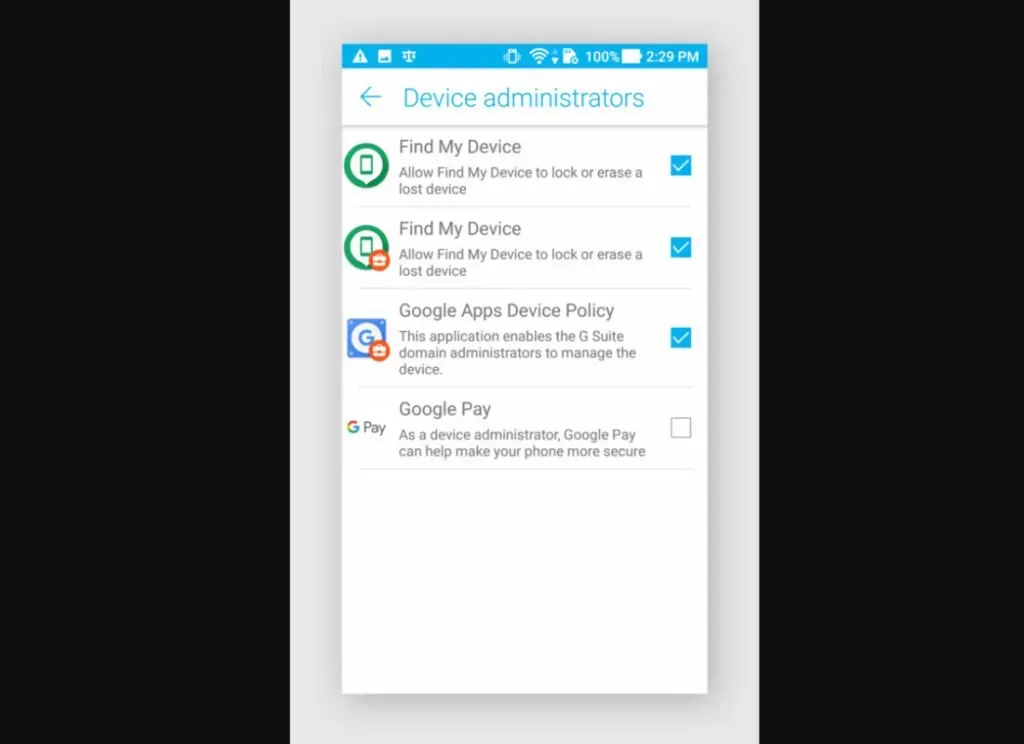
Als dit het geval is, schakelt u het selectievakje uit en selecteert u Deze systeembeheerder uitschakelen om de toegangsrechten van de adviseur te verwijderen. Spring direct naar de app in gedownloade apps. De knop “Verwijderen” is nu beschikbaar. Ga dan gewoon door en verwijder deze app.
Start uw smartphone opnieuw op naar de normale modus en controleer of uw problemen zijn verdwenen. Als dat zo is, hebt u de kunst van het verwijderen van virussen op uw Android-smartphone geperfectioneerd. Als dit niet het geval is, herhaalt u het proces door de nieuwe app te verwijderen of een harde reset te overwegen.
Houd er rekening mee dat een systeemherstel alle apps en informatie op uw apparaat wist, en dus ook uw gegevens en informatie.
Waar komt malware vandaan?
U bent een stap dichter bij het voorkomen van schadelijke activiteiten op uw telefoon als u begrijpt waar het vandaan komt.
Gadgets direct downloaden
Directe infecties van gadgets vereisen dat de fraudeur het ene configuratiemodel fysiek met het andere verbindt en het virus afzonderlijk installeert. Dit is waar toezicht in grote bedrijven uit bestaat. Koppel uw smartphone altijd met een niet-geautoriseerde laptop, maar koppel uw gadgets nooit met onbekende apparaten.
Fraude
Phishers (cybercriminelen) en andere vormen van oplichting via e-mail of sms zijn vormen van oplichting via internet. Nadat u op de link hebt geklikt, zal de site het virus naar uw systeem downloaden. Dit is een van de meest voorkomende manieren waarop malware uw Android-smartphone kan infecteren.
kwaadaardige advertenties
Kwaadaardige advertenties zijn de introductie van virussen in advertenties die door advertentienetwerken worden verspreid. Als u op advertenties reageert, wordt er automatisch malware gedownload.
Pas op Android-gadgets op voor malware, aangezien de meeste van deze advertenties op pop-upschermen kunnen worden weergegeven. Als je ze wilt vermijden, bekijk dan ons bericht over de beste pop-up blocker-apps voor Android-smartphones.
Vervuilde programma’s
Piraten infecteren populaire programma’s door ze opnieuw te verpakken met virussen en ze te verspreiden via tal van app-winkels en downloadsites. Omdat deze methode zo effectief is, ontwikkelen oplichters vaak nieuwe apps om consumenten te misleiden om ze te downloaden. De gebruiker denkt dat hij een coole nieuwe app heeft ontdekt, maar een Android-virus heeft gedownload.
Hoe zich te ontdoen van virussen of malware op Android
Verwijder alle verdachte applicaties.
Als u veel van de bovenstaande tekens opmerkt, maar uw smartphone werkt nog steeds, bekijk dan de lijst met applicaties goed. Kan een virus zijn.
- Bekijk alle programma’s die u zojuist hebt gedownload. Als u zich zorgen maakt over de beveiliging van een app, doe dan wat onderzoek: lees de opmerkingen in de Google Play Store of zoek op Google naar de naam van de app. Dit zou normaal gesproken voldoende moeten zijn om te beoordelen of het programma betrouwbaar is en ook of andere klanten problemen hebben ondervonden.
- Verwijder alle apps die u momenteel niet gebruikt. Kies alleen die programma’s die u gebruikt. Als je een documentlezer of gezichtssensor hebt gedownload, maar deze maar één keer hebt gebruikt, verwijder deze dan.
- Verwijder alle apps die u lange tijd niet hebt gebruikt. Ze zijn misschien wel de meest voorkomende verdachten voor het veroorzaken van ravage op uw Android-smartphone. Voor de liefde voor alles wat digitaal is, doe ze alsjeblieft uit.
Start opnieuw op in de veilige modus
Met een veilige methode kunt u alle voorlaatste applicaties en services deactiveren en virussen verwijderen.
Als je ooit apps op maat hebt gebruikt, houd er dan rekening mee dat je apparaat er in de beveiligde modus heel anders uit zal zien. Maak je geen zorgen; uw widgets op het startscherm verschijnen opnieuw na een herstart.
Dit is van invloed op plug-ins voor het startscherm, aangezien deze worden verwijderd. Maak dus voordat u naar de veilige modus gaat een screenshot van uw startscherm, zodat u uw pictogrammen meteen kunt herstellen wanneer u terugkeert naar de normale modus.
De procedures voor het activeren van Veilige modus verschillen per apparaat, maar misschien wel de meest voorkomende zijn:
- Druk op de aan/uit-knop totdat de optie voor uitschakelen verschijnt.
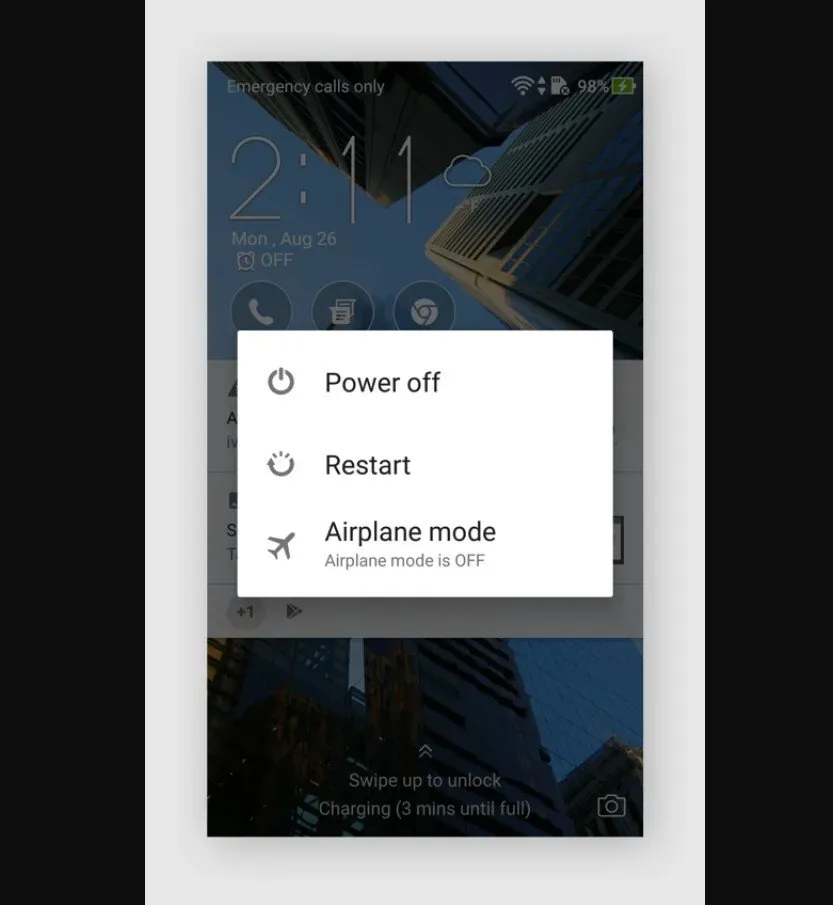
- Druk op de zijknop totdat de melding “Opnieuw opstarten in veilige modus” verschijnt.
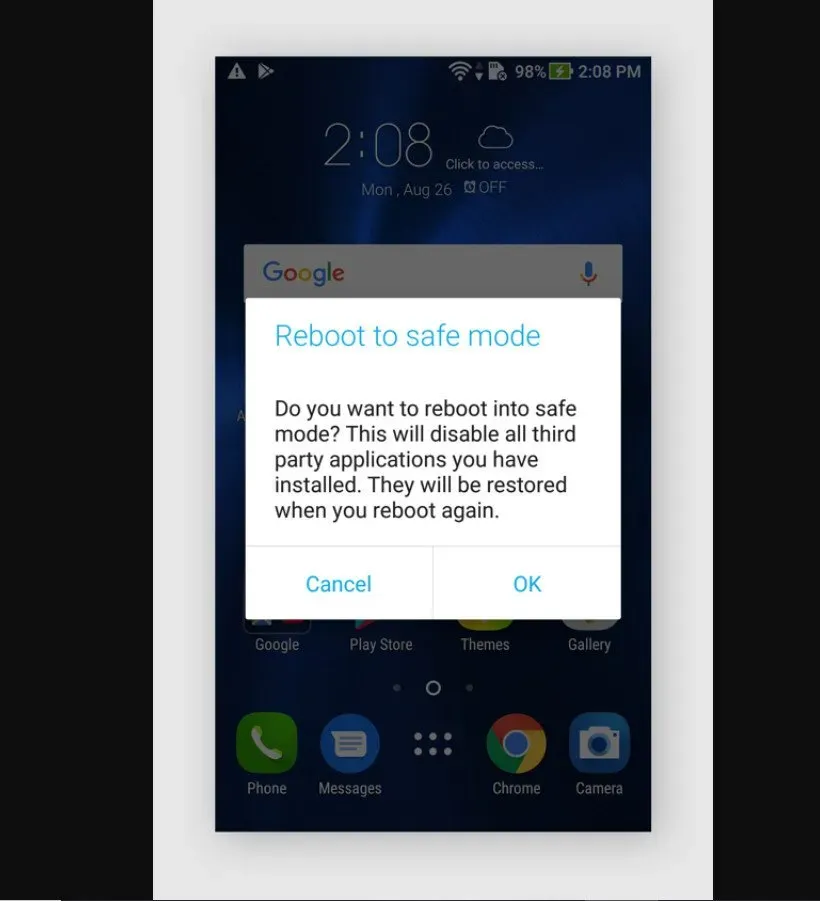
- Wacht tot je smartphone opnieuw opstart nadat je op OK hebt geklikt.
- U vindt het pictogram van de veilige modus aan de rechterkant van uw apparaatscherm. Dit betekent dat u met succes opnieuw bent opgestart in de Veilige modus.
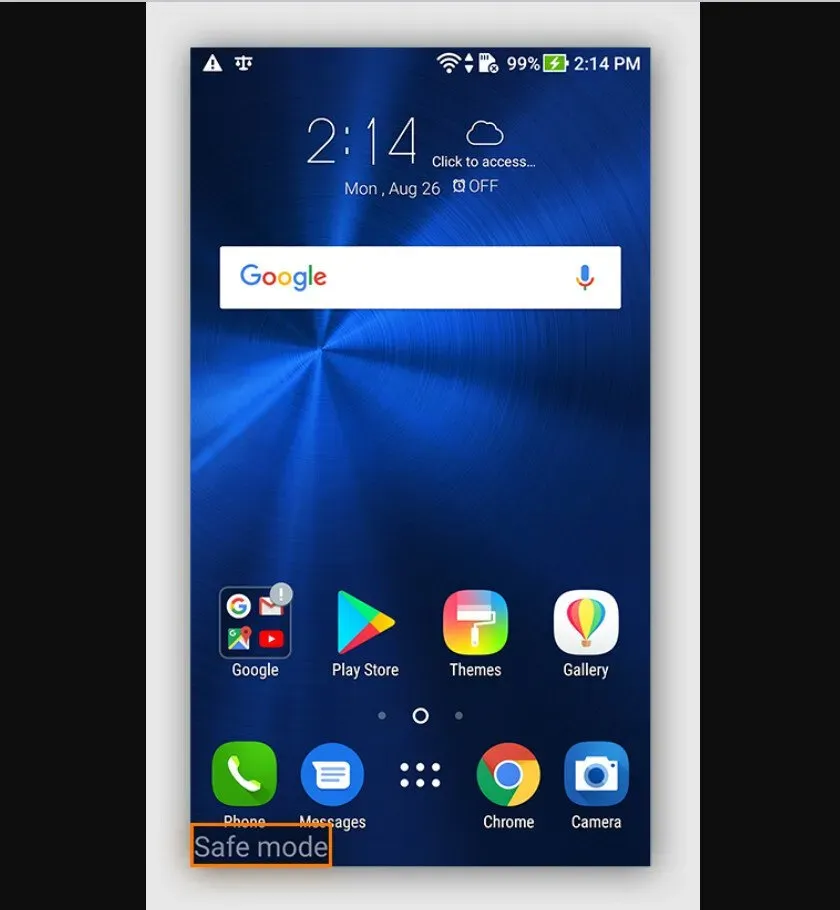
- Tik in de lijst met programma’s op het tandwielsymbool om toegang te krijgen tot de instellingen.
- Selecteer “Apps en meldingen” of een gelijknamige optie om apps aan te passen.
- Verwijder alle verdachte applicaties uit de lijst met applicaties: schakel de applicatie uit door op de naam te klikken.
- Als u een niet-geïdentificeerd dubieus programma tegenkomt waar u niet vanaf kunt komen; dit is hoogstwaarschijnlijk de indringer waarnaar u op zoek bent. Klik eerst op Uitschakelen om de toepassing uit te schakelen.
- Keer terug naar de oorspronkelijke instellingenpagina en zoek naar een functie waarmee u uw apps kunt beheren. Het wordt gewoonlijk de “Apparaatbeheertoepassing” genoemd.
- Schakel de schuifregelaar uit naast de indringer die je in de wachtrij hebt gevonden. De schuifregelaar zou nu grijs moeten zijn.
- Keer terug naar de lijst met toepassingen en selecteer een mogelijk virus en klik vervolgens op Uitschakelen.
- Ten tweede, houd de startknop ingedrukt. Selecteer Herstarten om terug te keren naar de normale modus.
- Raadpleeg het management van het bedrijf als deze methoden niet werken voor uw gadget.
Verwijder pop-upadvertenties en omleidingen uit uw browser.
Als uw smartphone nog steeds wordt omgeleid naar kwaadaardige sites of als er pop-upadvertenties blijven verschijnen, moet u de standaardconfiguratie van de Chrome-website herstellen. Doe dit alleen als al deze andere opties de problemen niet hebben opgelost. Met uitzondering van Mac-computers en pc’s kunnen Android-smartphones geen instellingen herstellen.
Om de internetbrowser te herstellen, moeten de gegevensbestanden op de Android-telefoon worden gewist. U zou alle opgeslagen caching, websitevoorkeuren en cookies verwijderen.
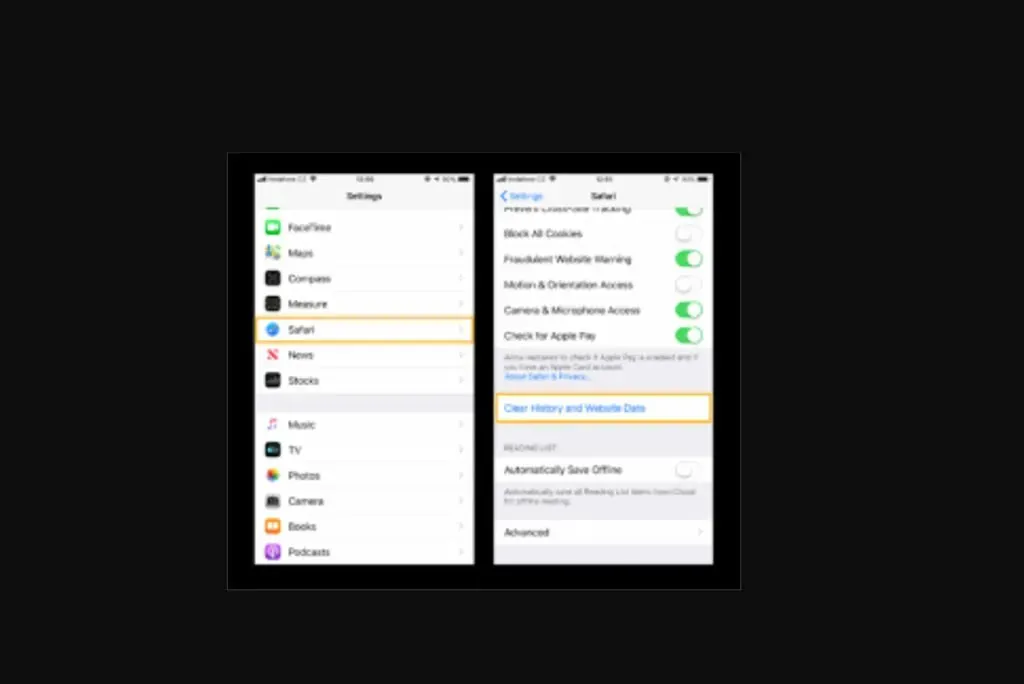
Volg deze stappen om uw Google-browser terug te zetten naar de fabrieksinstellingen:
- (Zorg ervoor dat Google Play Protect is ingeschakeld.)
- U krijgt toegang tot het menu “Instellingen” door op het tandwielpictogram “Kies een app” te klikken. Alle gedownloade applicaties worden hier weergegeven.
- Zoek en open de Google Chrome-app.
- Selecteer Opslag in het dashboard van de Google-app.
- Selecteer Opslag configureren in het menu met opslagopties.
- Alle vermeldingen wissen is nu een optie. Als gevolg van deze actie worden profielen, cookies en andere browserinformatie verwijderd.
- In een pop-upvenster wordt u gevraagd de herstelprocedure goed te keuren. Selecteer vervolgens OK.
Ruim je downloads op
In tegenstelling tot de iPhone kunnen gebruikers met het Android-besturingssysteem een aantal items van internet installeren.
Dit is een handig hulpmiddel, maar het vormt ook een bedreiging voor je telefoon: je kunt bijvoorbeeld onbedoeld virussen installeren.
Handhaaf de orde in de downloadmap en verwijder dubieuze of ongewenste materialen.
Als uw Android-besturingssysteem niet reageert, traag is of niet kan worden geopend, moet u meer geavanceerde stappen ondernemen.
Tips voor het uitvoeren van antivirus op Android
Welke factoren zijn van invloed op de betrouwbaarheid van een antivirusprogramma? Wat maakt de ene antivirussoftware anders dan de andere? Aan welke andere functies is het de moeite waard om naast de Android-virusscanner geld uit te geven?
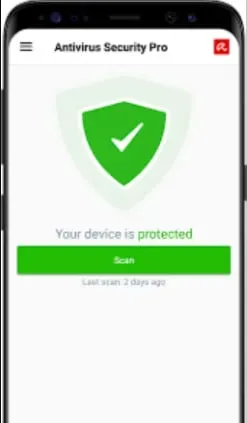
Begin bij de bron.
Via Google Play kunt u uw favoriete beveiligingsapp downloaden. Als u de app van de fabrikant installeert, gaat u door op de hyperlink te klikken naar Google Play waar u de app kunt downloaden.
Beveiligingstoepassingen die zijn geïnfecteerd met malware zijn onvermijdelijk. In een aantal gevallen promootten piraten ransomware die zich voordeed als antivirussoftware met behulp van valse websites en sociale netwerken. Om deze reden is het van vitaal belang…
Kies tussen betaalde en gratis versie.
Het basisplan van een gerenommeerde antimalwareleverancier is meestal voldoende. Avast Vulnerability Scanning voor Android-smartphones beschermt u bijvoorbeeld tegen infecties, adware en ransomware.
Het zal ook programma’s analyseren op virussen en andere malware. U hoeft misschien niet meer te investeren om uzelf tegen cyberaanvallen te beschermen. Hier is nog een lijst met de beste gratis beschikbare anti-malwaretools.
De gratis antimalware-app van Avast helpt je ook bij het verbeteren en opschonen van je Android-smartphone. RAM-compressie, Pro (waaronder de mogelijkheid om een verloren of gestolen mobiele telefoon te detecteren en onmiddellijk te bevriezen), nutteloze opruiming, ingestelde internetsnelheidsclassificaties en echte bescherming bij het gebruik van webbrowsers behoren tot de extra functies.
De voordelen van het betalen voor een premium service verschillen per aanbieder. Premium-inhoud omvat wachtwoord- of vingerafdrukverificatie voor sommige gegevensoverdrachten en VPN-providers die uw gadget beschermen wanneer deze is verbonden met open Wi-Fi.
Als je alleen geïnteresseerd bent in virusscanning op smartphones, wil je deze geavanceerde functies misschien niet gebruiken, maar het is altijd een goed idee om je telefoon goed te beschermen.
Voor de overgrote meerderheid van de smartphonegebruikers is een krachtig gratis antivirusprogramma voldoende. Kies er een die automatisch uw antivirusprogramma downloadt om u te beschermen tegen de nieuwste gevaren.
Bescherm uw Android-apparaat.
Het installeren van een effectieve draadloze antimalwaretool is ongetwijfeld de beste en meest effectieve verbetering die u kunt aanbrengen om uw beveiligingspraktijken up-to-date te houden. En als virussen niet zomaar meer op je telefoon kunnen komen, hoef je je geen zorgen te maken dat je ze doodt.
Avast One, een gratis antivirus-app voor Android, beschermt uw apparaat tegen infecties, spyware en andere gevaren. Detecteer en stop malware die uw telefoon infiltreert met volledige, aanpasbare bescherming. Je krijgt ook een gratis VPN-verbinding, lekbescherming en meer.
Laatste gedachten
Het virus is geen grap. Om te voorkomen dat u het doelwit wordt van een cyberaanval, moet u waakzaam zijn over wat u installeert en goed letten op de rechten die u aan uw toepassingen verleent.
Controleer bijvoorbeeld voordat u iets downloadt zorgvuldig de beoordelingen van de app om er zeker van te zijn dat gebruikers krijgen wat ze beweren. Pas echter op voor ongewoon hoge beoordelingen en herhaalde opmerkingen over naamloze apps.
Het zou een pay-per-play-scenario kunnen zijn. Als je een app downloadt die je iets aanbiedt dat je niet verwachtte of om persoonlijke gegevens vraagt, denk dan beter na voordat je ze dit laat weten.
Sta in het algemeen alleen toegang toe tot functies waarvan u verwacht dat uw toepassing deze nodig heeft. Als een berichtenplatform bijvoorbeeld om toestemming vraagt om te bellen en gebeld te worden of om toegang te krijgen tot uw camera’s, kan dit een rode vlag zijn. Gebruikers van Apple-telefoons en Android-smartphones hebben toegang tot rechtenbeheer via hun privacycontroles.
FAQ
Hoe kan ik mijn telefoon reinigen van virussen?
– Schakel uw mobiele telefoon uit en start deze opnieuw op in de veilige modus. – Klik op de knop Start om afsluitopties te krijgen. – Verwijder de twijfelachtige toepassing. – Zoek naar andere toepassingen waarvan u vermoedt dat ze zijn geïnfecteerd. – Download een goede mobiele beveiligingsapp op je smartphone.
Kan ik een virus van mijn Android verwijderen?
Ja, u kunt het virus van uw Android-smartphone verwijderen met de antimalwaretoepassing.
Hoe controleer je je telefoon op virussen?
Hoewel een Android-antivirus-app de veiligste manier is om uw Android tegen infectie te beschermen, is Play Protect een ingebouwde functie die handig kan zijn als back-up. Selecteer de Play Store-app om dit toe te staan. Klik op het menupictogram in de linkerbovenhoek. Activeer het tabblad Security Threat Scan. U kunt ook een virusscan uitvoeren via een toepassing van derden.
Hoe weet ik of mijn Android-telefoon een virus heeft?
Er zijn enkele symptomen waarmee u een virus op een Android-smartphone kunt achterhalen. Bijvoorbeeld telefoonverbranding, onnodige telefoonrekeningen, enz.



Geef een reactie